Hur lägger jag till bock i en cell med dubbelklicka i Excel?
För att infoga en bock i en cell måste du normalt komma in i dialogrutan Symbol, hitta bockmarkeringen och infoga den manuellt. Men det är inte så lätt att ta reda på bockmarkeringen i dialogrutan Symbol, eftersom det finns många symboler listade inuti. Hur lägger jag snabbt till en bock i en cell i Excel? Den här artikeln visar en VBA-metod för att enkelt lägga till bock i en cell med endast dubbelklickning.
Dubbelklicka för att lägga till bock i en cell med VBA-kod
Dubbelklicka för att lägga till bock i en cell med VBA-kod
Följande VBA-kod kan hjälpa dig att lägga till bock i en cell genom att dubbelklicka. Gör så här.
1. Öppna kalkylbladet du behöver för att lägga till bock i cellen, högerklicka sedan och välj Visa kod från högerklickmenyn.
2. I Microsoft Visual Basic för applikationer , kopiera och klistra in nedanstående VBA-kod i Koda fönster.
VBA-kod: Dubbelklicka för att lägga till bock i en cell
Private Sub Worksheet_BeforeDoubleClick(ByVal Target As Range, Cancel As Boolean)
If Not Intersect(Target, Range("B1:B10")) Is Nothing Then
Application.EnableEvents = False
If ActiveCell.Value = ChrW(&H2713) Then
ActiveCell.ClearContents
Else
ActiveCell.Value = ChrW(&H2713)
End If
Cancel = True
End If
Application.EnableEvents = True
End SubAnmärkningar: I koden är B1: B10 det intervall du kommer att lägga till bockmarkering med dubbelklickning. Ändra det baserat på ditt behov.

3. tryck på andra + Q för att stänga Microsoft Visual Basic för applikationer fönstret och återgå till kalkylbladet.
Dubbelklicka nu på vilken cell som helst i intervallet B1: B10, kryssmarkeringen matas in automatiskt. Och dubbelklicka på cellen igen, den infogade bocken tas bort.

Om du ofta behöver använda bockarna i ditt dagliga Excel-arbete, rekommenderar jag här Automatisk text Nyttan av Kutools för Excel. Med den här funktionen kan du spara en bock som en automatisk textinmatning och sedan fortsätta den i framtiden med bara ett klick i Excel som nedanstående demo visas.
Ladda ner och prova nu! (30 dagars gratis spår)
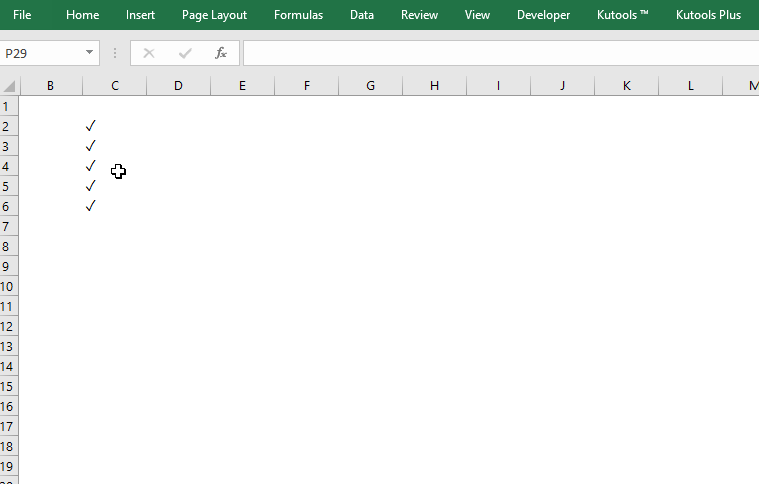
Relaterade artiklar:
- Hur dubbelklickar jag på en cell och lägger till 1 till det cellvärdet i Excel?
- Hur lägger jag till / anger automatiskt aktuellt datum / tid i en cell genom att dubbelklicka i Excel?
Bästa kontorsproduktivitetsverktyg
Uppgradera dina Excel-färdigheter med Kutools för Excel och upplev effektivitet som aldrig förr. Kutools för Excel erbjuder över 300 avancerade funktioner för att öka produktiviteten och spara tid. Klicka här för att få den funktion du behöver mest...

Fliken Office ger ett flikgränssnitt till Office och gör ditt arbete mycket enklare
- Aktivera flikredigering och läsning i Word, Excel, PowerPoint, Publisher, Access, Visio och Project.
- Öppna och skapa flera dokument i nya flikar i samma fönster, snarare än i nya fönster.
- Ökar din produktivitet med 50 % och minskar hundratals musklick för dig varje dag!
